- Vehicles & accessories
- Motor vehicle electronics
- Car media receivers
- Alpine
- X800D-V447
- Manuel du propriétaire
Utilisation de la caméra (en option). Alpine X800D-S906, X800D-V447, X800D-, X800D-V
Add to my manuals
116 Pages
advertisement
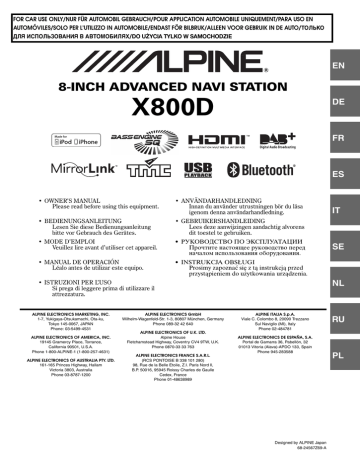
Utilisation de la caméra (en option)
Lors du raccordement d’une caméra en option, il est possible d’afficher la vidéo de la caméra sur le moniteur.
Cet appareil prend en charge les caméras frontales ou les caméras de recul.
Selon la caméra dont vous disposez, choisissez tout d’abord la méthode de raccordement (Direct ou AUX) et le type de caméra (Front, Rear ou
OTHER). Pour plus de détails, reportez-vous à la section « Réglages de la caméra » (page 66).
Caméra frontale :
Lors du raccordement de la caméra HCE-C212F/HCE-C200F, il est possible de déterminer les conditions à l’avant du véhicule, notamment les objets, les personnes et autres dangers peuvent
être vues.
Caméra de recul :
Si vous raccordez un motif de caméra HCE-C210RD/
HCE-C200R/HCE-C117D/HCE-C107D/HCE-C115/HCE-C105, lorsque vous faites marche arrière, la vidéo de la caméra arrière
(repères de guidage pour déterminer la largeur du véhicule et la distance disponible) s’affiche automatiquement sur l’écran de l’appareil.
Autre Caméra :
Réglage lors d’une connexion d’une caméra autre que la caméra frontale ou de recul, telle qu’une caméra intérieure et une caméra latérale.
Vous pouvez régler la qualité de l’image de la caméra.
Réglages : Contraste Dynamique / Luminosité / Couleur / Contraste
Reportez-vous à la section « Visualisation » (page 48).
Changement de type d’image pour la caméra arrière
Si la caméra possède une fonction de changement de vue, la touche de changement direct s’affiche.
1
Appuyez sur l’écran lorsque l’image provenant de la caméra de recul est affichée.
L’écran d’opération s’affiche à l’écran.
• Après un temps mort de 5 secondes, l’écran d’opération revient
à l’écran d’affichage de la caméra.
2
Appuyez sur [Back], [Panorama], [Corner] ou
[Top].
Le type d’image change.
[Back] : vue arrière
[Panorama] : vue panoramique
[Corner] : vue d’angle
[Top] : vue du sol
• Pour plus d’informations sur les types d’image, consultez le mode d’emploi de la caméra.
Réglage de la position de l’affichage de l’avertissement
1
Appuyez sur l’écran lorsque l’image provenant de la caméra est affichée.
L’écran d’opération s’affiche à l’écran.
• Après un temps mort de 5 secondes, l’écran d’opération revient
à l’écran d’affichage de la caméra.
2
Appuyez sur [Caution ].
• Pour chaque appui, la position d’avertissement se déplace vers le haut ou le bas de l’écran.
Fonctionnement de la caméra de recul
Affichage de la vidéo de la vue arrière lorsque le véhicule est en marche arrière
1
Placez le levier de vitesses sur la position de marche arrière (R).
Les images de la vue arrière s’affichent tant que le véhicule reste en marche arrière.
2
Si vous placez le levier de vitesses sur une position autre que la marche arrière (R), l’écran précédent est rétabli.
• Vous pouvez également afficher l'image de la caméra arrière en appuyant sur CAM (Caméra). Appuyez à nouveau sur cette touche pour revenir à l'écran normal.
• Ne jamais se fier uniquement à la caméra lors d’une marche arrière.
Toujours se tourner et regarder et utiliser la caméra uniquement comme aide supplémentaire.
• Cette fonction n’est effective que si le fil de marche arrière est connecté.
79
-FR
Fonctionnement de la caméra frontale
Définissez le réglage « Caméra Directe » (page 67) sur « Front ».
1
Affichage manuel de la vidéo de la vue avant
Appuyez sur la touche (Mes favoris).
L’écran des favoris s’affiche.
2
Appuyez sur [ ].
Le mode Caméra est activé est la vidéo de la vue avant s’affiche.
Lorsque vous connectez simultanément la caméra avant
(caméra directe) et la caméra arrière ou latérale (caméra
Aux), l’écran permettant de sélectionner l’image de la caméra à afficher apparaît.
Utilisation d’une autre caméra
Définissez le réglage « Caméra Aux » (page 68) sur « OTHER ».
1
Appuyez sur la touche (Mes favoris).
L’écran des favoris s’affiche.
2
Appuyez sur [ ] ou [ ].
Lorsque vous connectez simultanément la caméra avant
(caméra directe) et la caméra arrière ou latérale (caméra
Aux), l’écran permettant de sélectionner l’image de la caméra à afficher apparaît.
Changement du type d’image pour la caméra avant
1
Appuyez sur l’écran lorsque l’image provenant de la caméra frontale est affichée.
L’écran d’opération s’affiche à l’écran.
• Après un temps mort de 5 secondes, l’écran d’opération revient
à l’écran d’affichage de la caméra.
2
Appuyez sur [Panorama], [Corner] ou [Top].
Le type d’image change.
[Panorama] : vue panoramique
[Corner] :
[Top] : vue d’angle vue du sol
• Pour plus d’informations sur les types d’image, consultez le mode d’emploi de la caméra.
À propos du réglage de la position de l’affichage du message d’avertissement
Comme pour la caméra de recul, la position de l'affichage du message d'avertissement peut être réglée pour d’autres caméras. Reportez-vous à
la section « Réglage de la position de l’affichage de l’avertissement »
(page 79) pour le fonctionnement.
Activation et désactivation de l’affichage du guide
1
Appuyez sur l’écran lorsque l’image provenant de la caméra est affichée.
L’écran d’opération s’affiche à l’écran.
• Après un temps mort de 5 secondes, l’écran d’opération revient
à l’écran d’affichage de la caméra.
2
Appuyez sur [Guide OFF] sur l'écran d'affichage de la caméra avant.
Le guide disparaît, puis la touche [Guide OFF] devient la touche [Guide ON].
3
Appuyez sur [Guide ON] pour activer le guide.
À propos du réglage de la position de l’affichage du message d’avertissement
Comme pour la caméra de recul, la position de l'affichage du message d'avertissement peut être réglée pour les caméras avant. Reportez-vous à
la section « Réglage de la position de l’affichage de l’avertissement »
(page 79) pour le fonctionnement.
80
-FR
advertisement
* Your assessment is very important for improving the workof artificial intelligence, which forms the content of this project
Related manuals
advertisement
Table of contents
- 3 Mode d’emploi
- 8 PRÉCAUTIONS
- 8 INFORMATIONS IMPORTANTES, LISEZ ATTENTIVEMENT CE QUI SUIT AVANT D’UTILISER CET APPAREIL.
- 8 AVERTISSEMENT
- 8 Points à respecter pour une utilisation en toute sécurité
- 8 AVERTISSEMENT
- 9 ATTENTION
- 10 REMARQUE
- 11 Disques pouvant être lus sur cet appareil
- 15 Caractéristiques
- 15 Changement automatique d’utilisateur
- 15 Mes favoris
- 16 Réglage sonore facile par type de véhicule (i-Personalize)
- 16 À propos de l’écran double
- 17 Position d’affichage de l’écran double
- 18 Mise en route
- 18 Liste des accessoires
- 18 Emplacement des commandes
- 19 Mise sous et hors tension
- 19 Mise en marche du système
- 19 Mise en service de l’appareil
- 19 Insertion/Éjection d’un disque
- 19 Insertion d’un disque
- 19 Retrait du disque
- 20 Réglage de l’angle de visualisation de l’écran
- 20 Réglage du volume
- 20 Réduction instantanée du volume
- 20 Fonctions communes
- 20 Utilisation de Mes favoris
- 21 Enregistrement de l’utilisateur
- 21 Configuration de la fonction Mes favoris
- 22 Ajout de favoris
- 22 Modification des favoris
- 23 Affichage de l’image de la caméra
- 23 Configuration de la fonction i-Personalize
- 24 Mode Réglage audio simplifié/Mode BASS ENGINE SQ
- 24 Mode de Réglages Audio faciles
- 25 Mode BASS ENGINE SQ
- 25 Réglages lors du changement d’utilisateur
- 26 Méthode de saisie des caractères et des numéros (clavier)
- 26 Configuration de la disparition progressive de l’affichage des bandeaux supérieur et inférieur
- 27 Changement de sources
- 27 Fonction Screen OFF
- 27 Fonction de divertissement à l’arrière
- 28 Activation de l’affichage de l’écran double
- 28 Opération tactile
- 28 Sélection d’un élément dans une liste
- 29 À propos de l’affichage des voyants
- 29 Fonction d’interruption assistance parking
- 30 Accès au mode de climatisation
- 30 Application de TuneIt
- 30 Réglage du son via le smartphone
- 30 Fonction de notification sur Facebook
- 32 Radio
- 32 Écoute de la radio
- 32 Mémorisation manuelle des stations
- 32 Mémorisation automatique des stations
- 32 Syntonisation des stations mises en mémoire
- 33 RDS
- 33 Activation ou désactivation des fréquences alternatives (AF)
- 33 Réception d’informations routières
- 34 Réception manuelle d’informations routières
- 34 Recherche d’un type de programme (PTY)
- 34 Mode de priorité aux informations
- 34 Affichage du radio texte
- 35 DAB/DAB+/DMB
- 35 Écoute de DAB/DAB+/DMB
- 35 Mémorisation du service
- 35 Syntonisation du service mis en mémoire
- 36 Fonction de recherche de services
- 36 Mise à jour de la liste de services
- 36 Réception d’informations routières
- 36 Fonction de recherche d’un type de programme (PTY)
- 36 Mode de priorité aux informations
- 36 Affichage du texte DAB
- 36 À propos de DAB/DAB+/DMB
- 37 CD/MP3/WMA/AAC
- 37 Lecture
- 37 Lecture répétitive
- 37 M.I.X. (lecture aléatoire)
- 38 Sélection de dossiers (fichiers MP3/WMA/AAC)
- 38 Recherche sur un texte CD
- 38 Recherche de nom de fichier/dossier (fichiers MP3/WMA/AAC)
- 38 À propos des fichiers MP3/WMA/AAC
- 40 DVD
- 40 Lecture d’un disque
- 41 Si un écran de menu s’affiche
- 41 Opérations de saisie avec le clavier numérique
- 42 Affichage de l’écran du menu supérieur
- 42 Affichage de l’écran du menu
- 42 Arrêt de la lecture (PRE STOP)
- 42 Arrêt de la lecture
- 42 Recherche rapide vers l’avant/arrière
- 42 Recherche du début d’un chapitre, d’une piste ou d’un fichier
- 43 Lecture d’arrêts sur image (pauses)
- 43 Lecture image-par-image avant
- 43 Lecture à vitesse lente
- 43 Sélection de dossiers
- 43 Lecture répétitive
- 44 Recherche par numéro de titre
- 44 Recherche directe par numéro de chapitre
- 44 Recherche du fichier vidéo de votre choix
- 44 Changement d’angle
- 45 Changement de piste audio
- 45 Changement de sous-titre (langue de sous-titrage)
- 45 À propos de DivX®
- 46 Configuration
- 46 Procédure de configuration
- 46 Réglages Généraux
- 46 Procédure de configuration générale
- 46 Réglage de la langue
- 46 Réglage du défilement
- 47 Réglages du format
- 47 Réglage de la langue des menus
- 47 Réglage du capteur de la télécommande
- 47 Définition d’un code de sécurité
- 47 Définition d’un code de sécurité
- 47 Configuration de l’affichage des bandeaux supérieur et inférieur
- 48 Personnalisation de l’écran/LED
- 48 Réglage de la luminosité du rétroéclairage
- 48 Réglage du niveau de rétro-éclairage minimum
- 48 Réglage du gradateur d’éclairage nocturne des touches
- 48 Modification de la couleur d’affichage
- 48 Réglage du panneau tactile
- 48 Réinitialisation des valeurs corrigées du panneau tactile
- 48 Visualisation
- 49 Changement de mode d’affichage
- 49 Réglage du contraste dynamique
- 49 Sélection du mode de l’égaliseur visuel (réglage par défaut)
- 49 Réglage de la luminosité
- 49 Réglage de la couleur de l’image
- 49 Réglage de la teinte de l’image
- 50 Réglage du contraste de l’image
- 50 Réglage de la qualité de l’image
- 50 Sauvegarde et rappel de la qualité d’image définie
- 50 À propos du X800D
- 50 Affichage des informations du produit
- 50 Vérification de l’abonnement DivX®
- 50 Réinitialisation du système
- 51 Configuration de l’installation
- 51 Activation/désactivation de l’interruption assistance parking
- 51 Activation/désactivation de l’interruption de la climatisation
- 51 Activation/désactivation du processeur audio externe
- 51 Réglage de la sortie numérique
- 52 Réglages Audio
- 52 Procédure de Réglages Audio
- 52 Réglages Balance/Fader/Subwoofer
- 52 Réglage de la balance/de l’équilibrage avant-arrière
- 52 Configuration du haut-parleur arrière
- 52 Activation et désactivation du caisson de graves
- 53 Réglage du niveau du caisson de graves
- 53 Réglage de la phase du caisson de graves
- 53 Réglage MX (Media Xpander)
- 54 Préréglages de l’égaliseur
- 54 Réglage de la courbe de l’égaliseur paramétrique (EG. paramétrique)
- 55 Réglage de la correction du temps (Correction Al. Temps)
- 55 Réglage des paramètres du répartiteur (X-OVER)
- 56 Réglage du mode Défaut
- 56 Réglage du volume
- 56 Réglage du volume de chaque source
- 56 À propos de la fonction Correction Al. Temps
- 57 À propos du répartiteur
- 58 Configuration de la source
- 58 Procédure de configuration de la source
- 58 Configuration de la position de la source
- 58 Réglage du changement de source glissant
- 58 Réglage position d’écoute Audio facile
- 58 Personnalisation du bandeau de source
- 59 Réglages de disque
- 59 Modification du réglage de la langue
- 59 Réglage de la langue des menus
- 59 Réglage de la langue audio
- 59 Réglage de la langue des sous-titres
- 59 Modification du réglage du code de pays
- 59 Réglage du niveau d’accès (Contrôle parental)
- 60 Réglage du mode de l’écran TV
- 60 Réglage radio
- 60 Réglage PI SEEK
- 60 Réception de stations RDS régionales (locales)
- 61 Changement de la langue d’affichage du PTY (type de programme)
- 61 Réglage de la réception du signal PTY31 (Émission d’urgence)
- 61 Réglage de la qualité sonore du TUNER (FM) (Tuner Condition)
- 61 Réglages de DAB
- 61 Réglage de la réception d’alarme (Émission d’urgence)
- 61 Réception d’informations météorologiques
- 61 Réception d’informations sportives
- 62 Activation/désactivation de la fonction FM Linking (Suivi de service)
- 62 Activation/désactivation de l’antenne DAB
- 62 Réglage AUX
- 62 Réglage du mode AUX
- 62 Réglage du nom AUX principal (Réglages AUX)
- 62 Réglage de AUX3
- 63 Réglage du mode Sel. Entrée AUX 3 (commutation du signal d’entrée vidéo du système)
- 63 Réglage RSE
- 63 Réglage du système de divertissement de la banquette arrière
- 63 Réglage de TuneIt
- 63 Réglage du mode de communication avec un smartphone
- 64 Configuration de BLUETOOTH (BLUETOOTH Setup)
- 64 Procédure de configuration du système BLUETOOTH
- 64 Configuration de BLUETOOTH
- 64 Affichage des informations du système BLUETOOTH
- 64 Enregistrement du périphérique BLUETOOTH
- 65 Réglage de la connexion automatique
- 65 Définition du code
- 65 Modification du code de caractère du répertoire téléphonique
- 65 Sélection de l’enceinte de sortie
- 66 Réglage du volume de réception
- 66 Réglage du volume d’émission
- 66 Réglage du volume d’appel
- 66 Suppression de tous les journaux d’appel
- 66 Réglages de la caméra
- 66 Procédure de configuration de la caméra
- 67 Configuration de la caméra directe
- 67 Réglage de l’entrée de la caméra
- 68 Configuration de la caméra Aux
- 68 Réglage de l’entrée de la caméra
- 68 Réglage de l’interruption de la caméra (Mode désactivé)
- 68 Réglage d’inversion du Mute
- 69 Utilisation du système BLUETOOTH
- 69 Configuration avant utilisation
- 69 À propos de BLUETOOTH
- 69 À propos du téléphone mains libres
- 69 Avant l’utilisation de BLUETOOTH
- 69 Utilisation de la fonction mains-libres
- 69 Connexion d’un périphérique BLUETOOTH
- 69 Interruption de la connexion BLUETOOTH
- 70 Modification du périphérique BLUETOOTH connecté
- 70 Réponse à un appel
- 70 Réglage du volume de la sonnerie
- 70 Raccrochage du téléphone
- 70 Appel d’un numéro
- 70 Utilisation d’un raccourci d’appel pour effectuer un appel
- 70 Appel d’un numéro depuis l’historique des appels
- 71 Appel d’un numéro du répertoire téléphonique
- 71 Composition d’un numéro de téléphone pour effectuer un appel
- 71 Fonction de rappel
- 71 Utilisation de la fonction de Reconnaissance vocale
- 71 Utilisation de Siri
- 72 Fonction de numérotation vocale
- 72 Utilisation lors d’une conversation
- 72 Réglage du volume de la parole
- 72 Modification de la sortie vocale
- 72 Fonction DTMF (Tonalité)
- 73 Fonction Répertoire
- 73 Synchronisation du répertoire
- 73 Ajout du répertoire
- 73 Suppression des entrées du répertoire
- 74 Attribution d’un numéro de raccourci de numérotation
- 74 BLUETOOTH Audio
- 75 Lecture
- 75 Lecture répétitive
- 75 M.I.X. (lecture aléatoire)
- 75 Sélection de Groupes
- 75 Fonction de recherche
- 76 Appareil auxiliaire (en option)
- 76 Utilisation d’appareils auxiliaires (en option)
- 76 Utilisation d’un lecteur DVD externe
- 76 Passage au mode DVD externe
- 76 À propos de l’écran d’opération DVD
- 77 Utilisation d’un changeur DVD externe
- 77 Passage au mode changeur DVD externe
- 77 À propos de l’écran d’opération du changeur DVD
- 78 Utilisation d’un récepteur TV numérique portable (DVB-T)
- 78 Passage au mode récepteur TV numérique portable (DVB-T)
- 78 À propos de l’écran d’opération du DVB-T
- 78 Utilisation d’un téléviseur
- 78 Basculement sur le mode TV
- 78 À propos de l’écran d’opération de la TV
- 79 Utilisation de la caméra (en option)
- 79 Fonctionnement de la caméra de recul
- 79 Affichage de la vidéo de la vue arrière lorsque le véhicule est en marche arrière
- 79 Changement de type d’image pour la caméra arrière
- 79 Réglage de la position de l’affichage de l’avertissement
- 80 Fonctionnement de la caméra frontale
- 80 Affichage manuel de la vidéo de la vue avant
- 80 Changement du type d’image pour la caméra avant
- 80 Activation et désactivation de l’affichage du guide
- 80 À propos du réglage de la position de l’affichage du message d’avertissement
- 80 Utilisation d’une autre caméra
- 80 À propos du réglage de la position de l’affichage du message d’avertissement
- 81 Clé USB (en option)
- 81 Lecture
- 82 Lecture répétitive
- 82 Lecture aléatoire (M.I.X.)
- 82 Lecture aléatoire (M.I.X. ALL)
- 82 Recherche du morceau de votre choix
- 82 Recherche par nom de Dossier/Fichier
- 83 Recherche par étiquette
- 83 Fonction directe Suivant/Précédent
- 83 Sélection du dossier de votre choix (dossier suivant/précédent)
- 84 iPod/iPhone (en option)
- 85 Lecture
- 85 Recherche d’un fichier de musique
- 86 Recherche du fichier vidéo de votre choix
- 86 Fonction de saut alphabétique
- 86 Fonction directe Suivant/Précédent
- 87 Recherche par mémoire de position
- 87 Lecture répétitive
- 87 Lecture aléatoire (Mélanger)
- 87 Lecture aléatoire (Shuffle All)
- 88 Dispositif HDMI (en option)
- 89 Fonctionnement de MirrorLink™ (en option)
- 89 AVIS DE NON-RESPONSABILITÉ
- 89 Utilisation de MirrorLink™
- 89 Changement du fonctionnement du bouton de contrôle média
- 90 Réglage du bouton de contrôle média
- 91 Informations
- 91 Mise à jour du logiciel produit
- 91 À propos des DVD
- 92 Liste des codes de langue
- 93 Liste des codes de pays
- 95 En cas de problème
- 96 Si ce message apparaît
- 99 Caractéristiques techniques
- 100 CONTRAT DE LICENCE DE L’UTILISATEUR FINAL (Microsoft)
- 102 CONTRAT DE LICENCE DE L’UTILISATEUR FINAL (NAVTEQ)
- 104 Installation et raccordements
- 104 Avertissement
- 104 Attention
- 104 Précautions
- 105 Installation
- 107 Raccordements
- 110 Exemple de système